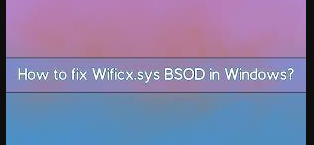Hola querida, Recibo repetidamente el error bsod de Wiificx.sys. El error es bastante frustrante. ¿Algún consejo para mí qué hacer para resolver el problema?
Los BSOD o Blue Screen of Death cumplen una función importante de las ventanas de manera que evitan daños mayores. En otras palabras, se produce un BSOD cuando su sistema operativo Windows encuentra un error.
Cuando ocurre un BSOD, la computadora se apaga y se reinicia automáticamente, interrumpiendo el trabajo u otras actividades en medio de los usuarios. Mientras que para algunos de los usuarios, los bloqueos de la pantalla azul son solo inconvenientes por un momento, otros sufren el problema con persistencia.
El BSOD de Wificix.sys ha sido reportado recientemente por muchos usuarios. Para obtener la causa raíz del problema, los usuarios deben saber qué es Wificx.sys. Es una arquitectura proporcionada por Microsoft para programar controladores de red.
A veces, puede fallar lo que lleva al BSOD en discusión. Las instancias repetidas de esto son una indicación de que el problema se vuelve persistente y debe eliminarse lo antes posible. Consulte a continuación las diferentes soluciones manuales posibles:
Diferentes soluciones posibles para el error BSOD de Wificix.sys
Solución 1: actualizar Windows
Para iniciar, debe asegurarse de que está utilizando la última versión de Windows en su sistema:
- En la Búsqueda de Windows, escriba Actualizaciones y presione Entrar,
- Haga clic en Buscar actualizaciones y espere a que Windows descargue e instale los archivos necesarios.
- Si hay una actualización opcional, instálela también,
- Finalmente, reinicie el dispositivo y verifique si el problema está resuelto.
Solución 2: actualizar los controladores de red
Wificx.sys está relacionado con los controladores de red, por lo que es posible que el error bsod de Wiificx.sys se deba a fallas causadas por la corrupción del controlador u otros problemas relacionados con el controlador. Para resolver el problema, le recomendamos que actualice sus controladores a la última versión.
La función de actualización de Windows puede ayudarlo a instalar las actualizaciones del controlador. Vaya a Windows Update, seleccione Ver actualizaciones opcionales, expanda la sección Actualizaciones de controladores, seleccione todo lo disponible y finalmente haga clic en Descargar e instalar. También puede actualizar los controladores necesarios directamente desde el sitio web del fabricante.
Para usar las dos opciones anteriores, necesita saber el número de modelo de su tarjeta de red. Si encuentra dificultades para encontrarlo, puede usar una herramienta de actualización automática de controladores que puede hacerlo en su nombre e instalar el controlador de red más compatible para su sistema. Aquí está su enlace de descarga directa.
Solución 3: Reinstale los controladores de red
Si la actualización de los controladores no funcionó en su caso, debe intentar instalarlo de forma limpia. Desinstale el controlador y vuelva a instalarlo para ver si esto lo ayuda a deshacerse del problema:
- Haga clic derecho en el botón Inicio y seleccione Administrador de dispositivos,
- Ampliar adaptadores de red,
- Haga clic derecho en su adaptador de red y seleccione Desinstalar dispositivo,
- En la ventana que aparece, marque Eliminar el software del controlador para este controlador y luego haga clic en Desinstalar nuevamente.
- Una vez hecho esto, reinicie su PC y vea si el error bsod de Wificx.sys ahora está resuelto.
Solución 4: verifique la integridad del sistema
Ejecute SFC y DISM a través de un símbolo del sistema elevado para reparar cualquier archivo de sistema dañado:
- Busque CMD en la Búsqueda de Windows,
- Haga clic derecho en el resultado superior y seleccione Ejecutar como administrador,
- Escriba los siguientes comandos en el Símbolo del sistema y presione Entrar después de cada uno:
sfc/escanear ahora
DISM /En línea /Imagen de limpieza /CheckHealth
DISM /En línea /Imagen de limpieza /ScanHealth
DISM /En línea /Imagen de limpieza /RestoreHealth
- Reinicie su dispositivo una vez hecho.
Solución 5: Reinstale Vanguard Anti-Cheat
Resulta que Vanguard es responsable del error bsod de Wiificx.sys en su sistema. Por lo tanto, le recomendamos que elimine por completo Vanguard y lo vuelva a instalar:
- En la bandeja del sistema, haga clic con el botón derecho en el icono de Vanguard y seleccione Salir de Vanguard.
- Ahora, vaya a Aplicaciones y características,
- Buscar Riot Vanguard,
- Seleccione Desinstalar y confirme la acción haciendo clic en Desinstalar nuevamente,
- Si recibió un aviso de UAC, haga clic en Sí,
- Vuelva a instalar Vanguard de nuevo.
Conclusión
Eso es todo acerca de cómo reparar el error bsod de Wiificx.sys. Espero que sí, estas correcciones te sean útiles para deshacerte del problema. Si no desea involucrarse en los procesos manuales y obtener un enfoque automático para hacer frente a la situación, debe utilizar la herramienta de reparación de PC.
Esta es una herramienta automática diseñada para que el sistema Windows verifique posibles problemas y los elimine. Funciona de manera efectiva en caso de corrupción de archivos del sistema. También es conocido por su capacidad de optimización para proporcionar el máximo rendimiento de la PC. Aquí está su enlace de descarga directa.